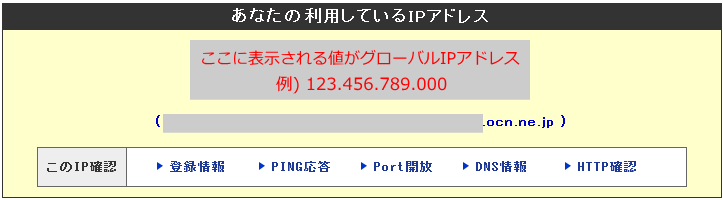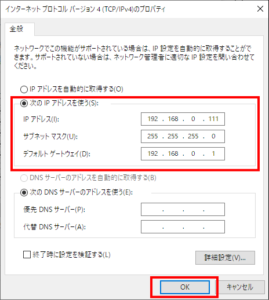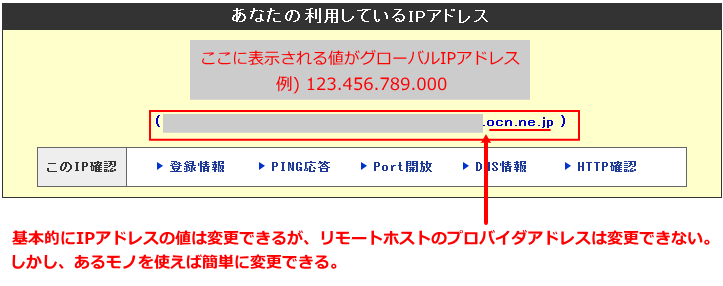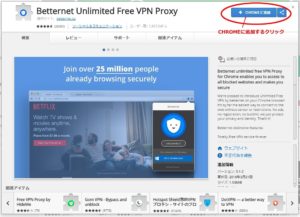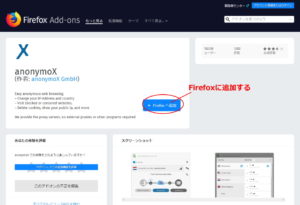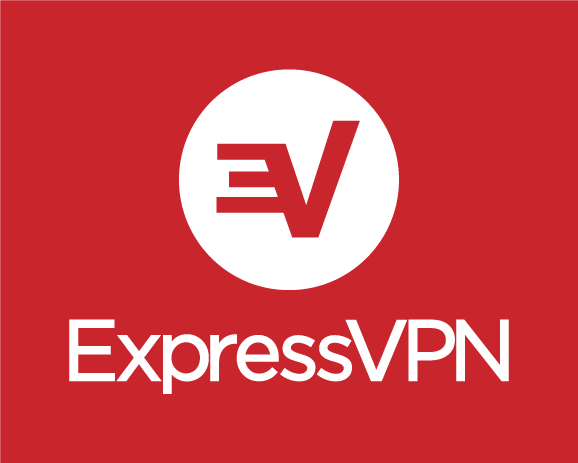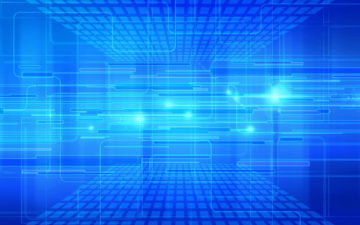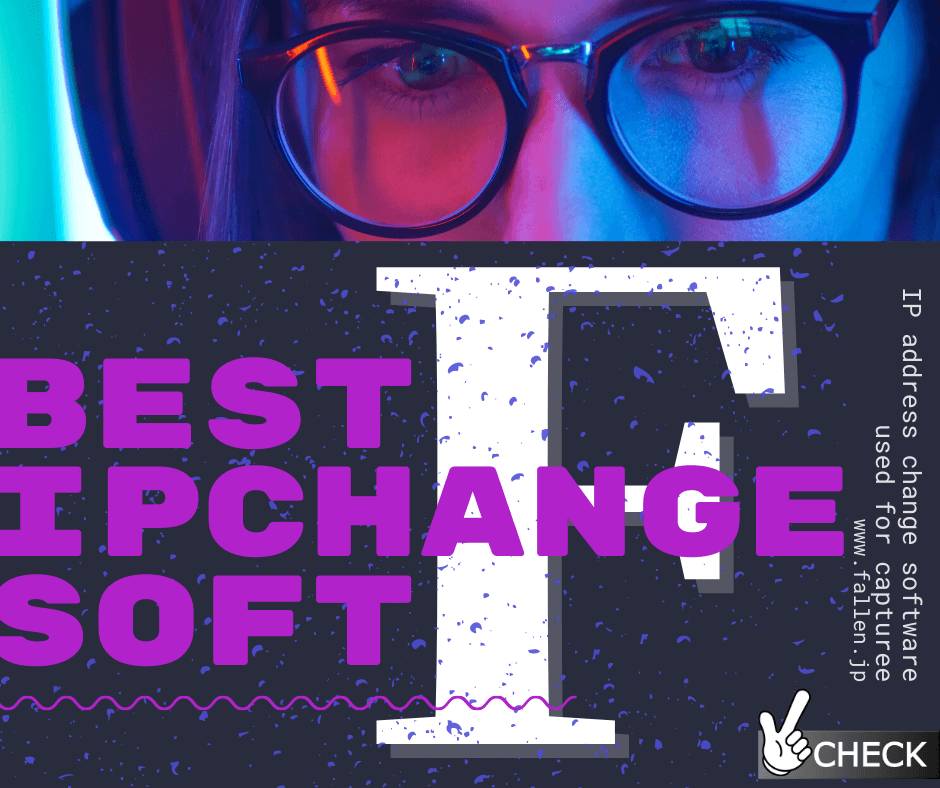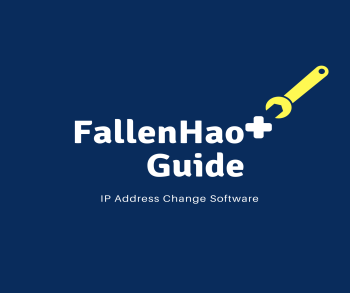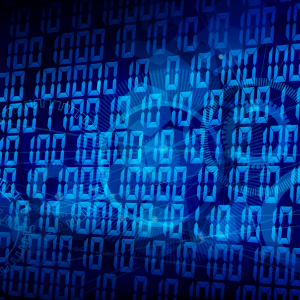IPアドレスを変えるとはどの様な事なのか?IPアドレスの変え方は目的によって方法も様々です。
ここでは、IPアドレスの変え方、変える方法を画像などを入れわかりやすく解説していきます。
まず、IPアドレスには『グローバルIPアドレス』と『プライベートIPアドレス』があり、簡単に説明すると
グローバルIPアドレスはインターネットに接続するために必要なIPアドレスで住所の様なものです。
プライベートIPアドレスはパソコンなどの機器に使用する部屋の様なものです。
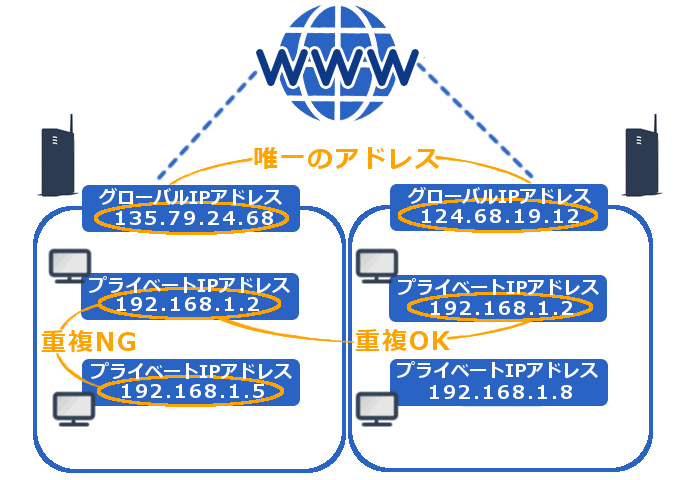 出典:https://www.kagoya.jp/howto/network/ipaddress/
出典:https://www.kagoya.jp/howto/network/ipaddress/
この『グローバルIPアドレス』と『プライベートIPアドレス』2つのIPアドレスを理解しておくことで、あなたの目的に合ったIPアドレスを変える方法が探しやすくなります。
※IPアドレスについてもっと詳しく知りたい方はこちらのサイトで解説されています。
初心者の方を含め、多くの方は全てを「IPアドレスを変える」と表現しますが、インターネット上では
- 『プライベートIPアドレス』を変える事を『IPアドレスを変更する』
- 『グローバルIPアドレス』を変える事を『IPアドレスを偽装する』
と分けて表現しています。
IPアドレス偽装について下記にて詳しく掲載しています。
目次
IPアドレスの確認方法(調べ方)
IPアドレスを変える前に、IPアドレスの確認方法(調べ方)を解説します。
IPアドレスには『グローバルIPアドレス』と『プライベートIPアドレス』がありますが、この2つではIPアドレスの確認方法(調べ方)が異なります。
プライベートIPアドレスを確認する(調べる)方法
まず、お使いのパソコンのIPアドレス(プライベートIPアドレス)の簡単な確認方法(調べ方)を解説します。
パソコンのIPアドレス(プライベートIPアドレス)は、コマンドプロンプトを使って確認します。
- キーボードの「Windows」キーを押しながら「R」キーを押します。
- 「ファイル名を指定して実行」のウィンドウが現れます。
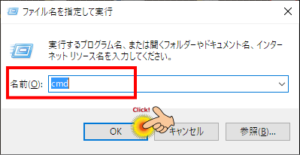
- 名前に「cmd」と入力し「OK」をクリックするとコマンドプロンプトが立ち上がります。
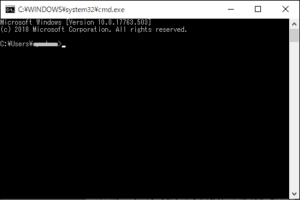
- コマンドプロンプト画面で「ipconfig」と入力し[Enter]キーを押します。
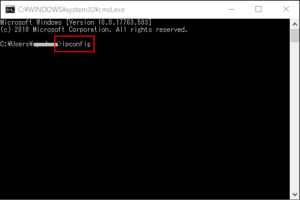
- 「IPv4 アドレス」または「IPアドレス」と記載のある値が現在使用しているパソコンのIPアドレス(プライベートIPアドレス)です。
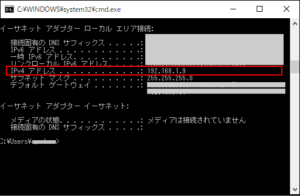
グローバルIPアドレスを確認する(調べる)方法
グローバルIPアドレスはプロバイダから割り振られるIPアドレスでインターネット接続に必要なものです。
グローバルIPアドレスを確認する(調べる)にはWEBサービスを利用します。
上記が代表的なグローバルIPアドレスを確認する(調べる)WEBサービスサービスとなります。
上記WEBサービスにアクセスすると『あなたのIPアドレス』欄に値が表示されます。その値があなたのグローバルIPアドレスになります。
IPアドレスの変え方・変更方法
それでは、IPアドレスの変え方変更方法を解説します。
IPアドレスの変え方・変更方法も『グローバルIPアドレス』と『プライベートIPアドレス』では異なります。
プライベートIPアドレスの変え方・変更方法
ここで言うプライベートIPアドレスはパソコンを指します。お使いのパソコンのIPアドレスを変更する方法を解説します。
パソコンのIPアドレスを手動で変更、固定しするには、プロパティのGUI画面を使う方法と、コマンドプロンプトを使う方法があります。
プロパティのGUI画面を使う方法は下記に画像入りで解説しておりますのでご参照ください。
パソコンのIPアドレスを変更する方法【Windows10編】
パソコンのIPアドレスを変更する方法【Windows8/8.1,7/Vista編】
コマンドプロンプトを使う方法は下記に画像入りで解説しておりますのでご参照ください。
パソコンのIPアドレスを変更する方法【コマンドプロンプトを使う】
グローバルIPアドレスの変え方・変更方法
グローバルIPアドレスは契約しているプロバイダから割り振られるものです。基本的にはグローバルIPアドレスの値は変える(変更する)事は可能ですが、リモートホストのプロバイダアドレスまでは変える(変更する)事はできませんが、あるものを使う事で簡単に変える(変更する)事ができます。その方法を含め、グローバルIPアドレスの変え方・変更方法を解説します。
ルーター、モデムでIPアドレスを変更する方法
ルーター、モデムでのIPアドレスを変更する方法は最も簡単ですが、この方法はリモートホストのプロバイダアドレスまで変える事はできません。やり方ですか???ホントに簡単ですよ!
ルーター、モデムを再起動する。
これだけでほとんどの機器はグローバルIPアドレスを変更する事ができます。
(機種やプロバイダによっては変更できないものもあります。)
ブラウザでIPアドレスを変更する方法
ここからはグローバルIPアドレスを変更と言うより偽装する方法となります。
ブラウザでIPアドレスを変更(偽装)する方法は、拡張機能を使うため無料で行えますが、日本国内のIPアドレスはほとんどない、接続速度が遅いと言ったデメリットもあります。
しかし、設定も簡単で操作性もよくブラウザの拡張機能ですので直ぐに使えるという点では意外に使い勝手が良いと思います。
上記オススメ拡張機能のインストールから設定、使用方法は下記に詳しく掲載しています。
ChromeでIPアドレスを偽装する方法「Betternet Unlimited Free VPN Proxyの設定方法」
FirefoxでIPアドレスを偽装する方法「anonymoXの設定方法」
ソフトを使ってPアドレスを変更する方法
IPアドレス(グローバルIPアドレス)を変更(偽装)する方法としてはソフトを使う事が一般的です。
IPアドレス(グローバルIPアドレス)を変更(偽装)する方法には、プロキシ、VPNなどがありますが最近の主流は「VPN」です。
VPNソフトもそうですが、IPアドレスを変更するソフトはフリーソフトから有料ソフトまで数多くありそれぞれ機能も違います。
そんな中からソフトを選ぶポイントは『何の目的に使うのか?』です。
「ダウンロードしたけど自分が求めている機能ではなかった。。。」
「購入したが日本国内のIPアドレスが全くなかった。。。」
こんな失敗をしないためにも『何の目的に使うのか?』を明確にしそれに合った機能があるのかどうか見極める事が大切です。
そこで下記にてIPアドレスを変更(偽装)するソフトを目的別に分けました。
IPアドレスを変えるおすすめフリーソフト
IPアドレスを変更するおすすめフリーソフトをご紹介します。
どうしても無料版なので有料版に比べると機能制限されていますが、もともと機能性が高いので目的によっては十分無料版で対応できます。
TunnelBear
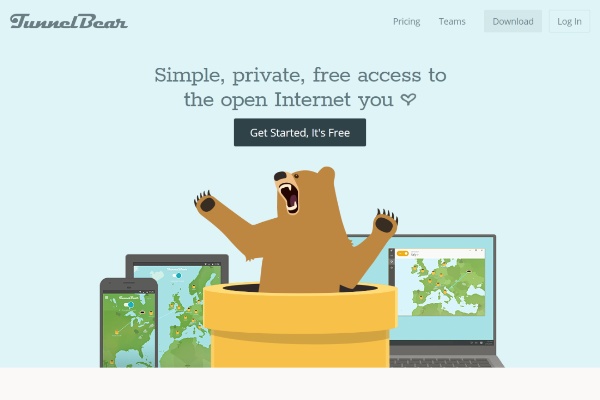
HideMe VPN
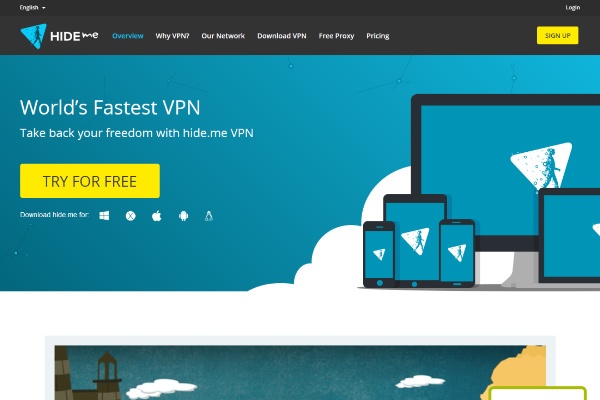
スマホのIPアドレス変更方法
iPhone、Androidのスマホもアプリで簡単にIPアドレスを変更(偽装)する事ができます。
「スマホでWi-Fiスポットをよく利用している」と言う方は、IPアドレスを変更(偽装)を実践される事を強くオススメします。
特に無料Wi-Fiスポットは、セキュリティの面で不安がつきまといます。スマホのIPアドレスを悪用してトラブルに巻き込まれる事も大いに考えられます。
そこで本当のIPアドレスを隠し、IPアドレスを偽装し匿名アクセスを行うことで、そう言ったリスクを回避できるのです。
iPhone、Androidで使用する事ができるIPアドレスを変更(偽装)アプリもフリーものから有料なアプリまでたくさんあります。
多くの有料アプリはお試し期間が設定され無料で使用する事ができますので、いろいろなアプリを試して自分に合ったアプリを見つけることができます。
スマホ(iPhone、Android)おすすめIPアドレス変更無料アプリ
iPhone、Androidスマホに対応したIPアドレス変更アプリは無料、有料問わず数多くあります。
ここではおすすめIPアドレス変更無料アプリをご紹介いたします。
TunnelBear VPN & Wifi Proxy
VyprVPN
HideMe VPN
まとめ
IPアドレスには『グローバルIPアドレス』と『プライベートIPアドレス』があり変更方法も異なります。
インターネット上ではプライベートIPアドレスを変更することを「IPアドレスの変更」と言い、グローバルIPアドレスを変更する事を「IPアドレスの偽装」と言います。
IPアドレス変更ソフトはフリーのものから有料のものまで数多くあり、接続方法の管理、匿名アクセス、何かの攻略など、その目的で使用に適したソフトが変わります。
どんな時にどのIPアドレス変更ソフトを使ったらよいか?迷ったときは是非このサイトで確認してみてください。